 Accorcia cornice
Accorcia cornice
![]()
Accorcia i segmenti della cornice in gruppi ordinati o rispetto alle facce.
La funzione Accorcia cornice accorcia i segmenti della cornice come gruppi ordinati o in base alle facce.
Fai clic sulla funzione Accorcia cornice nella barra degli strumenti di Part Studio. Per impostazione predefinita, è selezionato il tipo di accorciatura Gruppi ordinati. Seleziona il primo segmento che accorcerà gli altri segmenti. Fai clic sul menu a discesa nel gruppo Cornice e fai clic sul riquadro Cornici per evidenziarlo. Quindi seleziona i segmenti aggiuntivi nel gruppo. Fai nuovamente clic sul menu a discesa per ripristinarlo. Quindi seleziona il primo segmento del secondo gruppo. Fai clic sul menu a discesa per il secondo gruppo e fai clic sul riquadro Cornici per evidenziarlo. Fai clic su segmenti aggiuntivi nel gruppo per accorciarli.
Fai clic sul segno di spunta per accettare la nuova accorciatura della cornice.
Per accorciare la cornice utilizzando una faccia, fai clic sulla funzione Accorcia cornice sulla barra degli strumenti di Part Studio e seleziona Faccia come tipo di accorciatura. Seleziona le parti da accorciare nell'area grafica, quindi fai clic sul campo Faccia in base alla quale accorciare nella finestra di dialogo. Seleziona la faccia nell'area grafica. Nota che puoi anche selezionare un piano anziché una faccia. Fai clic sulla freccia per accorciare il lato opposto della faccia. Fai clic su Accorcia sui bordi faccia per utilizzare i bordi delle facce come base per l'accorciatura.
Fai clic sul segno di spunta per accettare la nuova accorciatura della cornice.
Per accorciare i segmenti in base all'intersezione di altre parti:
-
Seleziona
 :
: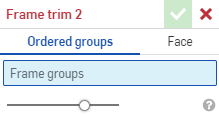
-
Seleziona Gruppi ordinati per il tipo di accorciatura.
-
Seleziona il segmento che accorcerà gli altri segmenti. Puoi raggruppare insieme i segmenti facendo clic nello stesso campo blu e selezionandone altri. Ad esempio:
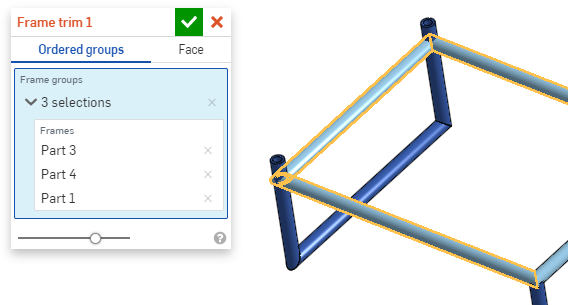
Nell'immagine in alto, i segmenti azzurri (parti 3, 4 e 1) sono selezionati all'interno dello stesso gruppo per accorciare le gambe blu scuro (parte 10 e 8), raggruppate assieme come visualizzato qui di seguito:
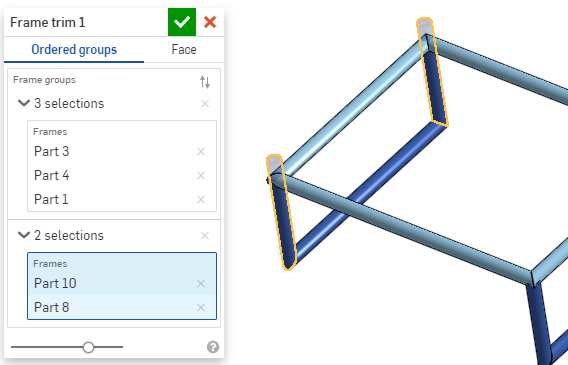
-
Fai clic sul segno di spunta per finalizzare l'accorciatura:
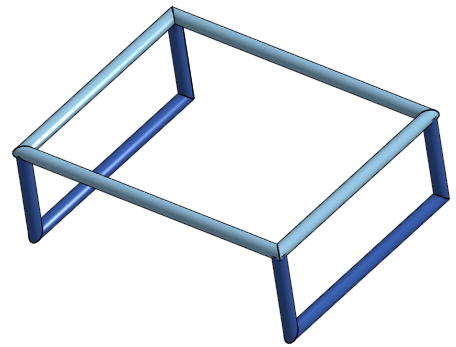
Per accorciare i segmenti in base all'intersezione di una faccia o di un piano:
-
Seleziona
 :
: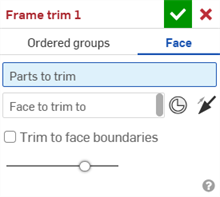
-
Seleziona Faccia per il tipo di accorciatura.
-
Seleziona le parti da accorciare. Nell'immagine seguente sono selezionati i segmenti blu chiaro e blu scuro (parti 1, 3 e 6):
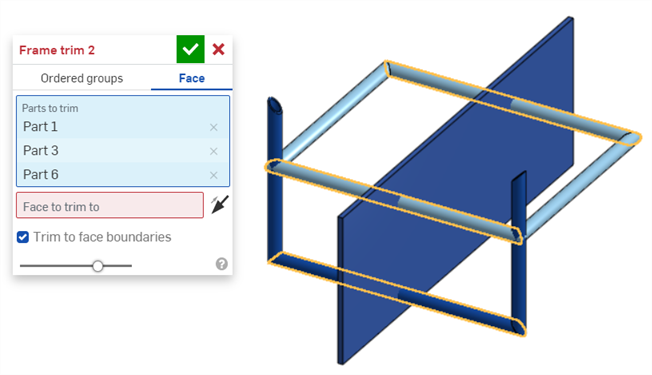
-
Seleziona la faccia a cui accorciare. Può essere un mate connector faccia, piano o mate connector esplicito/implicito. Fai clic sull'icona Mate connector (
 ) per visualizzare (al passaggio del mouse) i mate connector impliciti tra cui scegliere. È inoltre possibile selezionare i mate connector creati in modo esplicito nell'elenco funzioni.
) per visualizzare (al passaggio del mouse) i mate connector impliciti tra cui scegliere. È inoltre possibile selezionare i mate connector creati in modo esplicito nell'elenco funzioni.Nell'immagine qui di seguito, è selezionato il blu scuro (Faccia di Svuota 1):
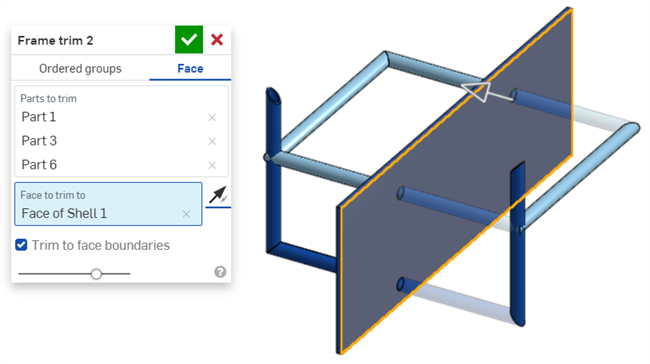
-
Se necessario, fai clic sulla freccia per accorciare le parti sul lato opposto della faccia.
-
Per impostazione predefinita l'accorciatura si estende solo fino al bordo dei bordi della faccia. Deseleziona Accorcia sui bordi faccia per estendere l'accorciatura oltre il bordo della faccia, ad esempio:
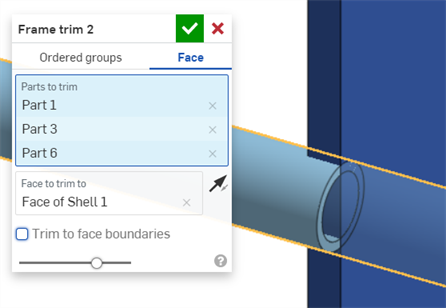
-
Fai clic sul segno di spunta per finalizzare l'accorciatura:
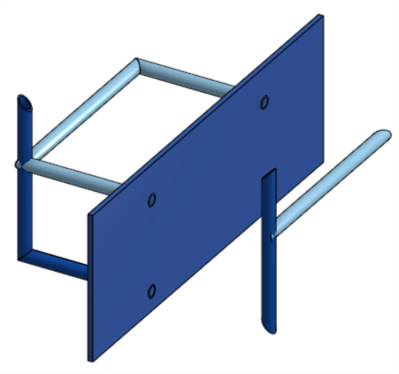
Collezione Strumenti cornice
-
 Cornice: crea una collezione di corpi sottoposti a sweep che condividono un profilo, disposti da punto a punto.
Cornice: crea una collezione di corpi sottoposti a sweep che condividono un profilo, disposti da punto a punto. -
 Rivestimento del telaio - Taglia i segmenti come gruppi ordinati.
Rivestimento del telaio - Taglia i segmenti come gruppi ordinati. -
 tassello - Crea tasselli tra segmenti di telaio adiacenti.
tassello - Crea tasselli tra segmenti di telaio adiacenti. -
 Tappo terminale - Crea uno o più tappi terminali per i segmenti del telaio.
Tappo terminale - Crea uno o più tappi terminali per i segmenti del telaio. -
 Lista di taglio - Crea una lista di taglio di tutti i segmenti di una cornice con le loro caratteristiche. Questa operazione crea anche una parte composita aperta per la collezione.
Lista di taglio - Crea una lista di taglio di tutti i segmenti di una cornice con le loro caratteristiche. Questa operazione crea anche una parte composita aperta per la collezione. -
 Tag: contrassegna le entità del profilo dello schizzo da utilizzare nei telai o nelle parti per aggiungere o rimuovere elementi dalle forme in lamiera. Seleziona la geometria, definisci l'orientamento e aggiungi proprietà.
Tag: contrassegna le entità del profilo dello schizzo da utilizzare nei telai o nelle parti per aggiungere o rimuovere elementi dalle forme in lamiera. Seleziona la geometria, definisci l'orientamento e aggiungi proprietà.